個人事業主でもGoogle Workspaceの契約は可能?個人で使うメリット・デメリット
執筆者:川原裕也 更新:
※記事内に広告を含む場合があります

Googleが提供するGmailやGoogleカレンダーの有料サービス「Google Workspace(グーグルワークスペース)」は、個人でも利用可能です。
日常的に利用している、Gmail・Googleカレンダー・Googleドライブなどの使い方はそのままに、ビジネス用途でも使えるよう機能が強化されています。
Google WorkspaceはソフトバンクやKDDI、ANA、ファーストリテイリング(ユニクロ)といった大企業も続々と導入していますが、個人利用でも大企業が導入しているものと同じ機能が使えます。
なぜなら、Google Workspaceの利用料金は「1ユーザーあたり748円(税込)から」の従量課金制だからです。
利用人数に応じて利用料金が決まるため、個人から大企業まで、平等な料金で同様のサービスが提供されます。
個人で使うぶんには、無料版のGmail・Googleドライブなどを選択することもできますが、今回は有料版のGoogle Workspaceを個人利用するメリット・デメリットを解説します。
目次
Google Workspaceを個人利用するメリット
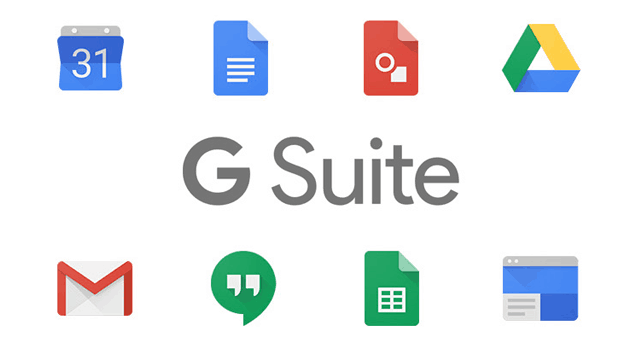
Google Workspaceは、これまで一般向けに無償提供されていたGoogleサービスの「機能強化版」です。
- Gmail
- Googleカレンダー
- Googleドライブ(スプレッドシート・ドキュメント・スライド)
- Googleサイト
- Google Keep
- Google Meet
- Google Chat
これらのGoogleサービスの機能強化版が、月額748円(税込)から使えます。
エクセル・ワード・パワポが苦手でもAIが助けてくれる

Google Workspaceは、マイクロソフトのOffice製品と同様のツールを提供しています。
▼マイクロソフトのOfficeとグーグル製品の名称の違い
| 用途 | マイクロソフト | グーグル |
|---|---|---|
| 表計算 | エクセル | スプレッドシート |
| 資料作成 | ワード | ドキュメント |
| プレゼン | パワーポイント | スライド |
最近では、Office製品を使う代わりに、これらのGoogle製品を使っている方も多いです。
事実、私の会社でも社内業務のやりとりは、GoogleスプレッドシートやGoogleドキュメントで行っています。
Googleスプレッドシート、ドキュメント、スライドはいずれも、Office製品と互換性があります。
取引先から送られてきたエクセルファイルをスプレッドシートで編集したり、スプレッドシートで作成したデータをエクセル形式にしてメール添付で送ることが可能です。
また、Google Workspace版のエクセル・ワード・パワポにはAI(人工知能)が搭載されています。
AIがすべての作業を自動的にやってくれるわけではありませんが、エクセル・ワード・パワポが苦手な人でも見栄えのよい資料がかんたんに作れるよう、AIがサポートしてくれます。
こちらの動画は、その内容をわかりやすく解説してくれています。
画面の右下に、「データ探索」というボタンがあります。困ったときはこれを押してみます。
![]()
すると、AI(人工知能)が以下のような提案を行ってくれます。
- Googleスプレッドシート
- 入力しているデータを使ってさまざまなグラフ描画やデータ分析結果を提案してくれる。
- Googleドキュメント
- インターネット上から資料作成に使える画像をすぐに探し出せる。
- Googleスライド
- プレゼン資料の作成に最適な見栄えのよいデザインを提案してくれる。
AIが提案してくれたグラフ・画像・デザインから気に入ったものが見つかれば、それをドラッグ&ドロップするだけで、作成中の資料に貼り付けることができます。
たとえば、プレゼンテーション作成ツールの「Googleスライド」なら、このようなデザインや

このような雰囲気の資料や

このようなイメージの資料が瞬時に作れます。

GoogleのAIが資料全体の「デザイン・文字色」と写真画像の「カット割り・拡大」をいい感じに調整してくれていることがわかるでしょうか。
私たちは、GoogleのAIが提案してくれた複数パターンのデザインから、気に入ったものを選ぶだけです。
このように、マイクロソフトのエクセル・ワード・パワポに相当するツールが使えること、そしてAIの提案によって資料作成をサポートしてくれるだけでも、Google Workspaceを利用する価値は十分あると感じます。
Google Workspaceはクラウドで使えるツールです。
つまり、パソコン・スマホ・タブレットなどあらゆる端末から閲覧・編集作業が行えます。
また、複数のユーザーで1つの資料を同時に編集できるのも大きなメリットです。
たとえば、私の会社では1つのスプレッドシート(表計算ソフト)を使って、3人で同時にデータ入力作業を行うこともあります。
1台のパソコンを使って顧客管理をするよりも、クラウド上にある1つのファイルに、それぞれのスマホからアクセスして顧客管理する方がスマートです。
もちろん、セキュリティ面に関しては問題ありません。
Google WorkspaceはIT業界の世界大手であるグーグルが提供しているサービスであり、その実績は大企業への導入からも明らかです。
また、Google Workspaceは複数ユーザーで安全に使うための「管理機能」も提供しています。
無料版のGoogleスプレッドシート・ドキュメント・スライドを使っているユーザーと一緒に、同時編集することも可能です。
ちなみに、スプレッドシート・ドキュメント・スライドは無料版も提供されており、今のところ有料版との大きな違いはありません。
しかし、現在Googleは「AIファースト」というぐらい人工知能に力を入れているので、今後Google Workspace(有料版)と無料版に差が付けられる可能性は十分考えられます。
Gmailが独自ドメインで使える

Google Workspaceを個人利用する最大のメリットは、Gmailが独自ドメインで使えることにあると思います。
無料版のGmailは、「yamada@gmail.com」のように「gmail.com」のドメインが使われます。
しかし、無料のメールアドレスは信頼性の面で劣りますので、ビジネスで使うのであれば「独自ドメイン」のメールアドレスを使いたいところ。
Google Workspaceを導入することで、「yamada@keiei.co」のような独自ドメイン(この場合はkeiei.co、当サイトのドメインです)のメールアドレスが設定できます。
使い勝手は無料版のGmailと同じです。もちろん広告表示もありません。
私自身、これまで数多くのメールサービスを使ってきましたが、Gmailはもっとも使いやすくメールの処理が格段に上がりました。
Gmailは、広告なし・無料で使える・クラウド型のメールサービスです。
すでに世界中で利用実績があり、安心して使えます。一昔前は、クラウド型のメールサービスであることに抵抗を示す方もいました。
しかし現在は、NTTドコモやKDDI(au)などが提供する「携帯メール」もすべて、クラウド型のメールサービスに移行しています。
Gmailは、パソコン・スマホ・タブレット、どの端末でも使うことができ、受信箱や下書きの内容は常に同期されています。
たとえば、「自宅のPCで書きかけだったメールの下書きの続きを、出社中の電車の中で行い、スマホから送信する」と言った使い方も可能です。
私自身、Gmailを導入してからメール処理はほとんど、移動中に終えられるようになりました。
Google Workspaceではもちろん、前述のGoogleドキュメントやスプレッドシートも、スマホからの閲覧・編集が可能です。
Gmailを独自ドメインで使うやり方は下記の記事でくわしく解説しています。あわせてご覧ください。
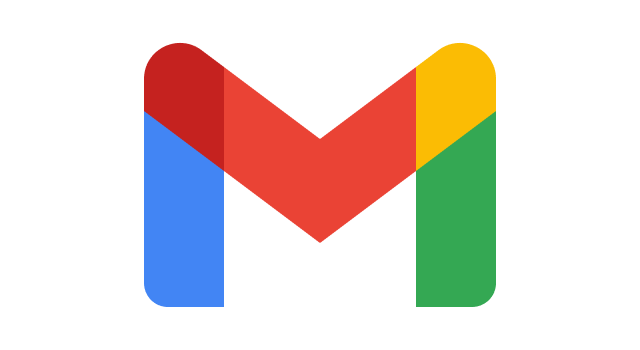
あわせて読みたい:
Gmailに独自ドメインを設定して安全にメールの送受信を行う
Googleドライブの容量をアップ
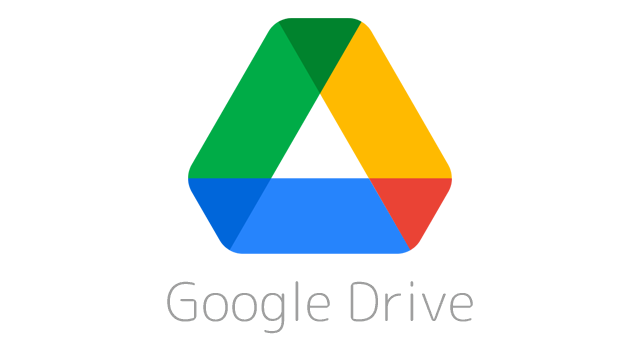
Googleドライブは、グーグルが提供するオンラインストレージサービスです。
無料版では15GBのストレージ容量を提供していますが、Google WorkspaceではGoogleドライブの容量が30GBにアップします。
上位プランのGoogle Workspace Business Standardプランを選択すると、ストレージ容量は2TBになります。
※いずれのプランでも追加料金を支払うことでストレージ容量を無制限に拡張できます。
画像やエクセル・ワード等のファイル、PDFやフォトショップ、イラストレーターのファイルなど、あらゆるデータをクラウド上にアップすることができます。
そして、アップしたファイルは安全に社内・社外のユーザーに共有できます。
Googleドライブの優れているところは、ファイルをURLで共有できることです。
URLでファイルを共有することで、より安全にデータのやり取りができます。
これまでは、エクセルファイルをメールに添付して送っていました。
メール添付でファイルを送信すると、1つのファイルをやり取りするごとに同じようなファイルが複製されたり、さまざまな場所に点在することになります。
また、ファイルの送信先を間違えてしまった時は大きな問題に発展することもあります(A社あての請求書を、誤ってA社のライバル企業であるB社に送信してしまったことを考えてみてください)。
メールに添付されたファイルのデータは、永久に自分または相手の受信ボックスに残ってしまうため、セキュリティ上、好ましいとは言えません。
Googleドライブでは、特定の相手に対して閲覧権限を付与し、URLを相手に通知することでファイルを共有します。
取引先は、画像やファイルの内容をGoogleドライブ上で閲覧できます(もちろんファイルをダウンロードしてもらうことも可能です)。
こうすることで、メール添付が不要となり、同じようなファイルが複数の場所に点在することがなくなります。
A社あての請求書のURLを、誤ってB社に送っても、B社に閲覧権限が付与されていなければ、その請求書が見られてしまうことはありません。
また、Googleドライブでは、クラウド上からデータを削除してしまえば、そのデータはどこにも残りませんので、機密性の高いデータのやりとりにも優れています。
※ただし、閲覧・編集権限の付与は相手がGoogleアカウントを持っていることが条件となります。
社内のファイルサーバーとして使えるGoogleドライブは、これからビジネスを展開していく上で「コア」となるツールです。
Google Workspaceでは、グーグルが提供する「オンライン上の安全な保管場所」を30GBも使うことができます(Business Starterプランのストレージ容量)。
クラウド(オンライン)での保管に不安を感じる方も多いと思いますが、自社のPC内に保管するよりも安全です。
Googleでは世界最大規模のデータセンターで多重バックアップが取られていますので、データ消失の心配もありません。
Google Chatでメールを超えたやりとり
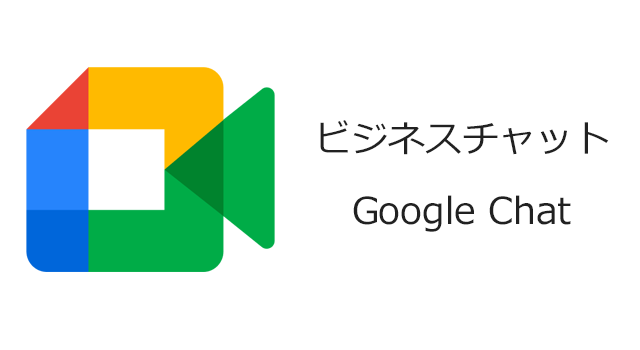
ここ数年、「チャット形式」でのやり取りが主流となりつつあります。
友人とのプライベートなやりとりは、LINEやFacebookメッセンジャーを使っている人が多いと思います。
ビジネス向けでは、
- Slack(スラック)
- ChatWork(チャットワーク)
- Teams(ティームズ)
といったチャットツールが頻繁に使われています。
グーグルも新しく「Google Chat(グーグルチャット)」というツールをリリースしました。
Google Chatはまさに、スラックやチャットワークに対抗するGoogle版のビジネス向けチャットツールです。
Google Chatでは、さまざまなBot(ボット)を追加することができ、Botがビジネスを支援してくれます。
Botの中にはAI(人工知能)を搭載したものも含まれており、ビジネスを展開する上で「秘書」のような役割を果たしてくれます。
以前は有料でしか使えなかったGoogle Chatですが、現在はアカウントがあればだれでも利用できます。
また、Google Meetは、Google版のスカイプ(またはZOOM)です。
複数人でビデオチャットや音声会議が行えます。私の会社でもGoogle Meetを使って会議をしていますが、音声・画質ともにクリアです。
なおGoogle Chatは、有料版と無料版では機能に違いがあるため注意が必要です。メッセージの編集や削除など無料版では一部できないことがあります。
今後、利用ユーザーの増加や機能強化が行われると、Google Workspace導入の大きなきっかけになることは間違いありません。
1名でも100名でも平等に使える

Google Workspaceは、個人1名での利用から大企業での利用にまで対応できるツールです。
1ユーザーあたりの従業課金制なので、小規模事業者や、1名で利用する個人が、費用面で不利になることはありません。
個人での利用におすすめしたい「Google Workspace Business Starter」なら、月額748円(税込)で使えます。
月間数百円の料金であれば、独自ドメインのメールを利用できるだけでも、十分価値があると感じます。
年間プラン 月額料金
- Business Starter:748円
- Business Standard:1,496円
- Business Plus:2,244円
フレキシブルプラン(いつでも解約可能)
- Business Starter:898円
- Business Standard:1,795円
- Business Plus:2,693円
※1ユーザーあたり月額料金
※10%税込です。
※記事更新時点(2024年4月)
このほかに、大企業向けの料金プランがあります(おもに監査機能が強化されています)。
上位プランの「Business Standard」は個人利用でも利用メリットがあります。
「Google Workspace Business Standard」を選択すると、「Google Cloud Search」が使えるようになり、ストレージ容量も2TBにアップします。
Google Cloud Search(クラウドサーチ)は、GmailやGoogleドライブなどあらゆる場所に点在するファイルを一括で検索できるサービスです。
また、これらの情報を読み取ってGoogleのAI(人工知能)が「やるべきこと」を提案してくれるアシスタント機能も提供します。
Business Plusプランでは、Vault(ボールト)という監査機能が使えます。
社員の不正などを監視したり、削除してしまったファイルを復元するツールですので、個人や個人事業主が1名で利用する場合は特に利用する機会はないと思います。
美容室のように、個人事業主でも複数の社員がいる事業所では、Vaultのような監査機能は役立ちます。
Google Workspaceの上位プランを選択すると、上記の追加機能も利用できるようになります。
Google Workspace Business StarterとBusiness Standardの料金比較と機能の違いは下記の記事でくわしく解説しています。あわせてご覧ください。
料金プランはいつでも、アップグレード・ダウングレードが可能です。
クラウドサーチなどのBusiness Standardプラン独自の機能が気になる方は、最初にBusiness Standardプランを使ってみて、必要ないと感じたらBusiness Starterにダウングレードできるので安心です。
また、Google Workspaceは14日間の無料お試しができます。
Google版のエクセル・ワード・パワポやAIによる提案など、Google Workspaceの機能を試しに使って見たい方は、無料お試しからはじめてみることをおすすめします。
















10件のコメント
G Suite Basicにはドメイン料も含まれますか?気になったので教えてください。
ご質問ありがとうございます。
G Suiteにはドメイン料金は含まれていませんので、独自ドメインでGmailを使いたい場合は、別途ドメイン代がかかります。
ドメインには.comや.jpなどの様々な形式があり、ドメインの種類によって料金が異なります。また、ドメイン管理会社(ドメインレジストラと言います)によっても、提供価格は異なります。
国内で知名度の高いドメインレジストラでは、「バリュードメイン」か「お名前.com」が、比較的安価にドメインの取得・管理サービスを提供しています。(私もよく利用している会社です)
.comの場合、通常価格は年間1,280円+税ですが、定期的にキャンペーンも行われていますので、初年度は1,000円以下で利用できると思います。
また、私は利用したことがないのですが、Googleが公式に提供しているGoogle Domainsというサービスも提供されています。
G Suiteの申込とあわせて、Google Domainsでドメインを取得(購入)することもできます。(初心者の方はこの方法がおすすめです)
仮に、ドメイン利用料を1,280円とした場合、年間7,280円+税でG Suite Basicが利用できる計算になりますね。
ご参考になれば幸いです。
既にG Suiteのユーザーです。
G Suiteにしてから写真の同期に苦慮しております。と言うか、今はGoogleドライブ内の写真がGoogleフォトに反映しないため諦めている状況です。サードパーティー経由でも良いのですがGoogleドライブに保存した写真をGoogleフォトに反映する方法に良いアイデアはありませんでしょうか。
>りんもんさん
私自身、Googleフォトをフル活用しているわけではないので、お力になれるかわかりませんが…
Googleドライブの設定ボタン(歯車アイコン)をクリックし、設定メニューから
・「Google フォト」フォルダを作成する - Google フォトの写真をマイドライブ内のフォルダに自動的に追加します
にチェックを入れます。作成された「Googleフォト」フォルダ内に画像をアップすることで、同期できませんか?
川原さん、はじめて投稿させて頂きます。
とてもわかりやすい解説で、お陰様でやっと理解することができました。
ありがとうございます。
個人事務所(社会保険労務士)を開業し今年12年目に入ります。
Emotet被害の記事などで、メール添付ファイルからより安全性の高いファイル送付(共有)方法を探し始めたところでした。
友人に紹介されたXサーバードライブの無料版を試用しているところですが、有料版に移行するかどうか検討を始めたところ、GoogleWorkspaceのGoogle Driveの利用はどうかと考え始めました。
無料版試用を始めました。
想定外に有料ドメインも取得しましたが、今まで仕事でOCNメールアドレスを使い続けていましたので、@以下に事業所名を入れることができ、良いタイミングであったと嬉しく納得しています。
今朝もGoogleWorkspaceを利用していましたが、ふと、「1アカウントからGoogleWorkspaceの利用はできるの?」という疑問から、川原さんの記事にたどりつきました。
他の記事も拝読させて頂きます!
PS
GoogleDriveのファイル共有を相手方とさせて頂くとき、よりセキュリティ面強化としてできることは無いでしょうか。
パスワード付与は出来ないよう。(その必要がどこまであるのかということもよくわかりません・・・)
ファイル制限(閲覧者、編集者など)はできるようですが、他社サービスとしてファイルの自動削除機能を付与すべきなのか。
川原さんのご意見をお伺いできれば幸いです。
>山口ひろみさん
記事が参考になったとのこと嬉しく思います。
ご質問の点ですが、Googleドライブには共有者にファイルの閲覧・編集権限を付与した後、「有効期限」を設定する機能があります。
有効期限を設定しておけば、(30日後など設定した期限が到来した段階で)自動的に共有がOFFになります。共有がOFFになったファイルは、プライベートな状態(自分以外の人が見れない状態)に戻ります。
また、メールに関してはGmailの「情報保護モード」が役立ちます。
こちらは、メールの内容の閲覧期間を設定したり、パスコードなどを使ってメール開封のセキュリティを高めることが可能です。(使用方法については公式のヘルプなどを参照してください)
相手方にGoogleドライブの共有ファイルURLを教える際にも、メール送信を使うかと思います。共有相手にURLを教える際、送信メールに情報保護モードを使い、かつGoogleドライブ側ではファイル閲覧権限を限定し、かつファイル閲覧期間に有効期限を設けておけば、非常に強力なセキュリティになるのではないでしょうか?
ちなみに、私は情報保護モードを使うことはほとんどありません。(Googleドライブのセキュリティだけで十分だと考えているためです)
ご参考になれば幸いです。
早々にご返信を頂きながら、御礼が遅くなり失礼を致しました。
今回もとてもわかりやすくご解説下さり
ありがとうございました。
「有効期限」「情報保護モード」などに併せて、
川原様がどうされておられるかということも教えて頂き、幾重もの手間をかけるかどうか案件により分けることができます。
重ねて御礼申し上げます。
公式のヘルプもよく読んでみます。
いろいろ探していてこのサイトにたどり着きました。
とてもわかりやすい内容で、とても参考になりました。
ところで教えていただきたいのですが
Google Workspaceにおける「ライセンス数」と「ユーザー数」の意味(違い)を教えてください。
>伊藤順二さん
コメントありがとうございます。
厳密な定義はわかりませんが、基本的にはライセンス数とユーザー数は、ほぼ同義で使われる事が多いのではないでしょうか。
おそらくですが、ライセンス数は「割当可能なユーザー数」で、ユーザー数は「実際に利用している人数(利用中のアカウント数)」だと思います。
通常は、ライセンス数とユーザー数は一致しますが、5ライセンス保有の5ユーザー利用の会社において、1名退職者が出てアカウントを削除した場合、5ライセンス保有の4ユーザー数になります。
このようなケースにおいて、新たな社員が入社すれば、ライセンスを追加することなく、新たなユーザーを(追加費用なしで)割り当てられる。といったことだと思います。
とてもよくわかりました。
ご丁寧な説明ありがとうございました。